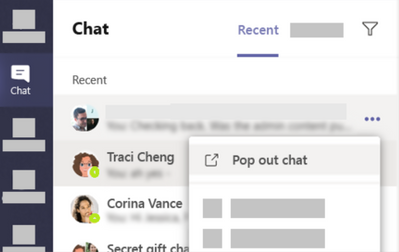Растућа популарност Мицрософт тимова подстакла је компанију да ажурира услугу неким вредним и виталним функцијама. Недавно ажурирање њиховог десктоп клијента доноси мноштво побољшања, укључујући попут прилагођених ефеката позадине , функцију подизања руке и што је још важније могућност искачућих ћаскања. Хајде да детаљније погледамо ову нову функцију и како је можете искористити у своју корист.
Садржај
Шта је искачуће ћаскање у Мицрософт тимовима?
Све већи број ажурирања у Мицрософт тимовима углавном је последица наглог пораста броја корисника који су почели да користе Теамс за даљинску сарадњу. Мицрософт је пријавио око 200% пораст броја својих корисника у последњих месец дана. Постоје школе и компаније које користе Мицрософт тимове за даљинско праћење својих запослених и ученика, као и за вођење часова и вебинара.
Током ових сесија, тешко је пратити ваша текстуална ћаскања у Мицрософт тимовима јер ваш екран преузима видео феед од ваших колега учесника састанка. Нова искачућа функција вам помаже да превазиђете ову препреку омогућавајући вам да отворите ћаскање својих тимова у посебном прозору. Ово ће вам омогућити да водите важне разговоре док сте на састанку или присуствујете вебинару у Мицрософт тимовима.
Пратите наш водич корак по корак у наставку да бисте сазнали како можете да отворите прозор за ћаскање у Мицрософт тимовима са најновијим ажурирањем.
Како отворити прозор за ћаскање у Мицрософт тимовима?
Софтвер Теамс вам пружа много начина да добијете искачући прозор за ћаскање:
1. метод: На картици Ћаскање двапут кликните на било коју конверзацију да бисте отворили искачући прозор за то ћаскање.
Метод 2: Поставите показивач миша на ћаскање, а затим кликните десним тастером миша на њега да бисте добили његов контекстни мени. Сада кликните на 'Поп оут цхат' да бисте преместили ћаскање у искачући прозор.
Метод 3: Кликните на ћаскање на листи Недавна ћаскање да бисте га отворили у софтверу Теас. Сада кликните на дугме „Поп оут“ у горњем десном углу екрана, близу екрана Дели и дугмета за аудио позив.
Метод 4: ОК, овај је најбољи. Притисните цтрл+/ да бисте користили команду косе црте, а не куцајте поп и притисните тастер ентер.
Метод 5: Ах, још једноставније! Само двапут кликните на приказану слику (аватар) особе чије ћаскање желите да добијете искачући прозор.
Метод 6: На листи Недавна ћаскања задржите показивач миша до ћаскања, а затим кликните на дугме „искачући“ које се појављује када пређете курсором на њега.
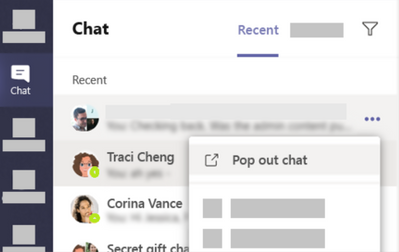
Који метод је најбољи да бисте добили „искачући“ прозор из ћаскања?
Па, ако не желите да подигнете руку са тастатуре, једноставно користите пречицу за то, а то је:
- Откуцајте цтрл+/ (ово ће омогућити команду косе црте у траци за претрагу)
- Откуцајте поп да бисте пронашли његово ћаскање, а затим притисните тастер ентер.
Међутим, ако желите да користите само миш, постоји много опција, од којих се чини да је најлакши двоструки клик на 'Прикажи слику' особе.
Прозор вашег састанка ће сада бити промењен и биће доступан одвојено од вашег Мицрософт Теамс десктоп клијента. Сада можете да користите десктоп клијент да отворите дотични ћаскање и наставите разговор док сте на састанку.
Шта је функција ћаскања у више прозора у Мицрософт тимовима?
Па, прозор ћаскања „Поп оут“ је само део функције ћаскања у више прозора. Ово вам омогућава да добијете посебан прозор за свако ћаскање, што вам омогућава да прелазите између ћаскања користећи своју омиљену комбинацију алт+таб коју користите за пребацивање између отворених прозора на рачунару. Ово без сумње омогућава већу продуктивност.
Надамо се да ће вам овај водич помоћи да лако отворите прозоре за ћаскање и наставите разговоре док истовремено присуствујете важним састанцима у тимовима. Ако имате било каквих питања или повратних информација, слободно нам се обратите у одељку за коментаре испод.